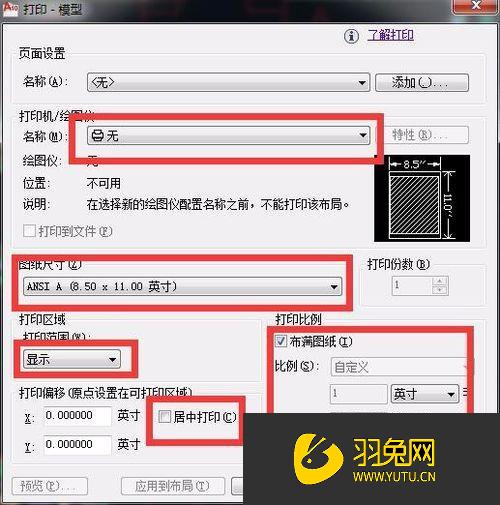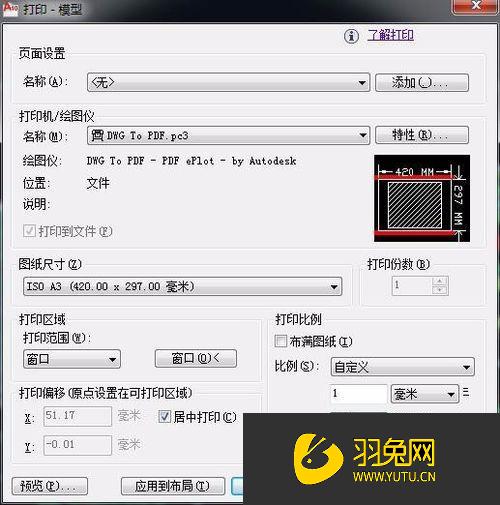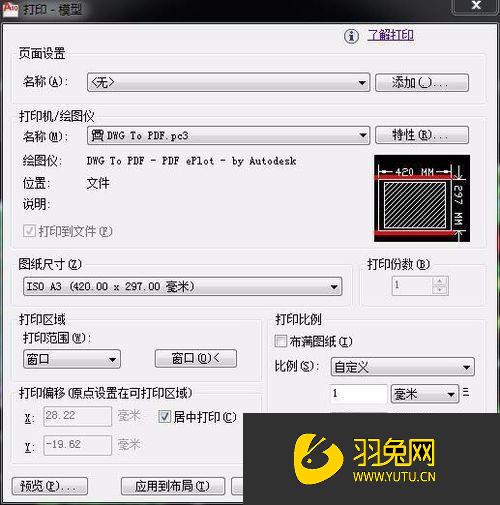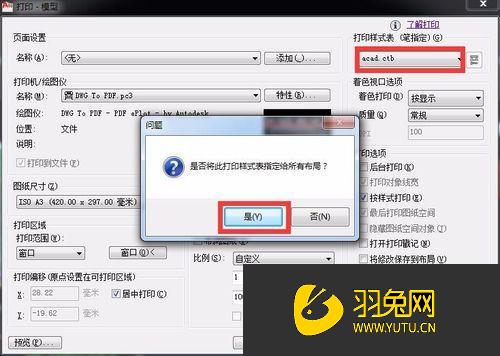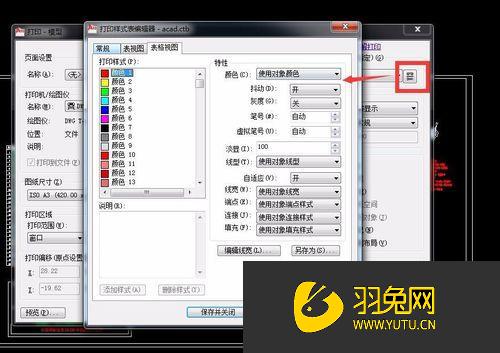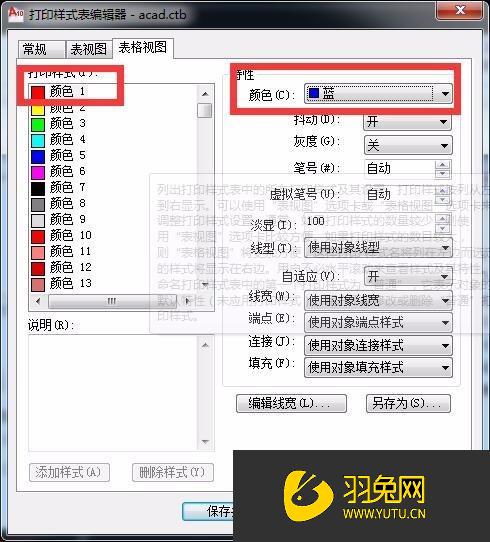| CAD如何导出PDF格式文档?CAD导出PDF格式文档的教程 | 您所在的位置:网站首页 › CAD如何转T3 › CAD如何导出PDF格式文档?CAD导出PDF格式文档的教程 |
CAD如何导出PDF格式文档?CAD导出PDF格式文档的教程
|
CAD是一个应用非常广泛的软件,像制造业、工程设计、电气和电子电路等行业都在使用,所以想学CAD的同学特别多。羽兔是线上学习设计的首选平台,像“CAD施工图全套学习课程”等热门课程,可以帮助学习CAD的同学们迅速精通CAD施工图。不仅如此, 羽兔网还提供了很多专业的 CAD教程课程,包含软件使用,机械制图,建筑绘图,室内设计等内容。 CAD导出PDF格式文档的教程 1、打开cad图纸,我们绘制cad图纸的时候一般都会分很多图层,各个图层也常常会设定为不同的颜色以便于区分。 2、在工具栏中选择“文件-打印”,或使用快捷键“Ctrl+P”,进入打印设置。 3、在打印设置中,打印机名称、图纸尺寸、打印范围、打印比例、打印偏移(是否居中打印)都需要设置 4、下图为以打印A3大小PDF为例所做的设置。其中打印范围选项需要选择“窗口”,然后在cad图纸中自行选择需要打印的范围,比例则根据图纸、打印页面的大小不同而自行设置。 5、导出PDF的颜色选项需要点击右下角这个小箭头才会显示。 6、点击“打印样式表”,选择acad.ctb(其他的也可以,但是acad这个是最方便的)。 7、点击右侧的工具,就会出现打印样式表编辑器了,在里面可以根据图层的不同颜色来设置打印的颜色。 8、左边是图中显示的颜色,右边则是打印出来后显示的颜色。比如我要图中红色的线打印出来后显示蓝色。 9、保存并确定后选择PDF存储的位置。 10、打印成功。图中红色线条成功显示为蓝色。 “CAD导出PDF格式文档的教程”的内容就到这里了,了解更多CAD教程就点击这个链接: https://www.yutu.cn/search/soft.html?t=10&k=CAD,更多CAD专业教程课程等你来学习。 |
【本文地址】
公司简介
联系我们